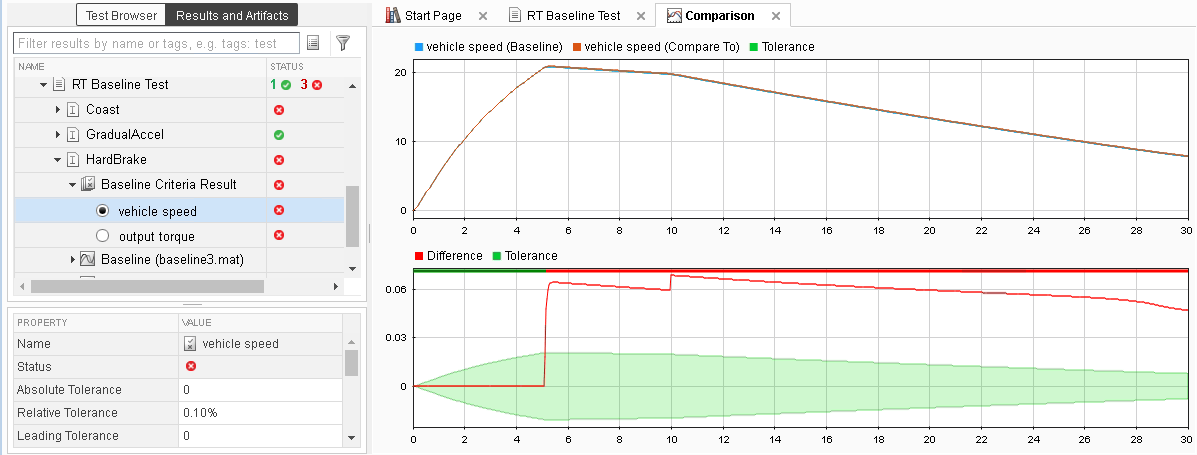В Test Manager можно повторно использовать тесты для проверки в реальном времени путем преобразования тестов на рабочем столе в тесты в реальном времени. Для удобства данные могут храниться снаружи, так что каждый тест обращается к общим входам и базовым данным. Общий рабочий процесс заключается в следующем:
Создайте базовый тест, тест эквивалентности или симуляции с внешними входами. Для регрессионных тестов добавьте базовые данные из внешних файлов.
В Диспетчере тестов выберите контрольный пример в Test Browser.
Скопируйте тест. Щелкните правой кнопкой мыши по тесту и выберите Copy.
Вставьте новый тест в тестовый набор.
Переименуйте новый тест.
Щелкните правой кнопкой мыши новый тест и выберите Convert to > Real-Time Test. Для тестов эквивалентности выберите, какая симуляция (симуляция 1 или симуляция 2) будет запущена в реальном времени.
Выберите Target Computer и опции Load Application From.
Убедитесь, что настройки модели совместимы с выполнением теста в реальном времени. Для получения дополнительной информации смотрите Требования к компьютеру разработчика (Simulink Real-Time).
Можно упростить управление тестового воздействия данными путем определения входных данных во внешнем MAT или Excel® файл. Сопоставьте данные с корневыми входными портами в вашей модели или протестируйте кабель для симуляции рабочего стола. Когда вы преобразуете тестовый пример симуляции рабочего стола в тест в реальном времени, тестовый пример использует то же сопоставление входных отображений.
Использование внешних данных зависит от того, как ваш тест загружает приложение реального времени:
Если вы используете внешние данные для теста в реальном времени, загрузка приложения реального времени из модели дает вам опцию использовать файл Excel, файл MAT или файл CSV. Внешние данные встроены в приложение, и можно перезапустить приложение с целевого приложения или целевого компьютера.
В разделе System Under Test установите приложение для загрузки из Model. В Inputs разделе теста нажмите Add и выберите файл Excel, MAT или CSV. Сопоставьте данные с входными портами модели. Для получения дополнительной информации об входе отображения см. Раздел «Запуск тесты с использованием внешних Данных».
После запуска теста из модели можно запустить тест из целевого приложения или целевого компьютера без перекомпиляции. Приложение использует вход отображения от того момента, когда тест запускался из модели.
Можно сопоставить внешние данные с тестом, загруженной из целевого приложения или целевого компьютера, не выполняя сначала из модели. Внешние данные должны быть в файле MAT в том же формате, который используется, если тест загружен из модели. В разделе System Under Test выберите, чтобы загрузить приложение из Target Application или Target Computer. В Inputs разделе нажмите Add и выберите файл MAT. Строка Входа недоступна для редактирования.
В этом примере показан рабочий процесс повторного использования базовых тестов на рабочем столе с использованием внешних входных данных, определенных в файле Excel. Вы запускаете базовый контрольный пример на рабочем столе, обновляете базовые данные, преобразуете копию тестового примера в тест в реальном времени, а затем запускаете тестовый пример на целевом компьютере. Этот пример запускается только в Windows® систем.
Откройте тестовый файл.
tf = sltest.testmanager.TestFile(fullfile(matlabroot,'examples',... 'simulinktest','sltestTestCaseRealTimeReuseExample.mldatx')); sltest.testmanager.load(tf.Name); sltest.testmanager.view;
Тестовый файл запускает сдвиг передачи, алгоритма регулятора через четыре итерации, каждая из которых соответствует другому сценарию тестирования: прохождение, постепенное ускорение, жесткое торможение и открытие. Существует базовые данные, сопоставленные с каждым сценарием для сигналов vehicle speed и output torque.
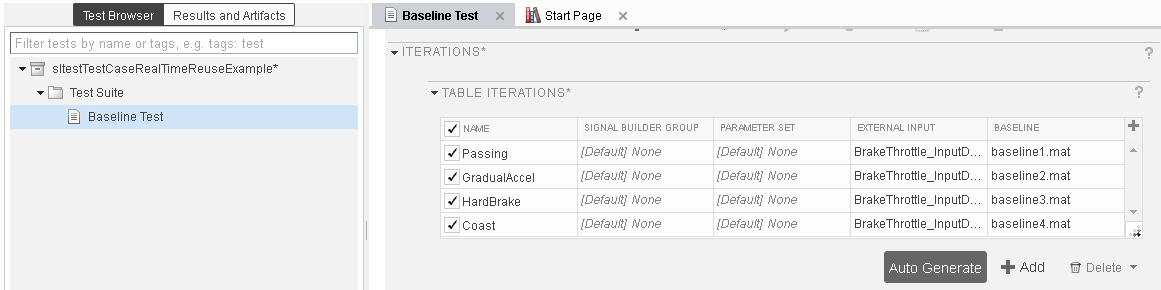
Запустите регрессионный тест.
В поле «результаты опорной структуры» выберите output torque под Passing результат для просмотра сравнения. The Passing результат отказывает из-за переходных сигналов, которые падают вне относительной погрешности.
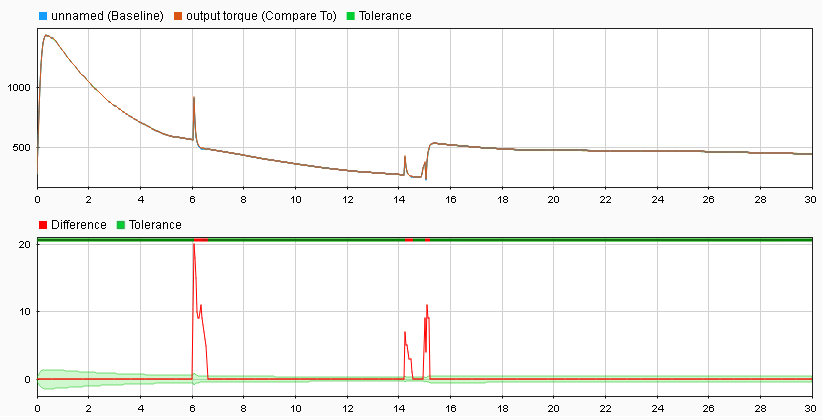
Примите, что эти переходные сигналы не значительны, и обновляйте базовые данные:
Нажмите Next Failure. Первая область отказа ограничена курсорами данных.
Щелкните Update Baseline > Replace Signal Segment in Baseline File на панели инструментов и подтвердите, что вы хотите перезаписать данные.
Повторите этот процесс для двух других областей отказа.
Скопируйте и преобразуйте базовый контрольный пример в тест в реальном времени:
В Test Browser щелкните правой кнопкой мыши Baseline Test и выберите Copy.
Вставьте новый тест в тестовый набор.
Переименуйте новый пример тестов RT Baseline Test.
Щелкните правой кнопкой мыши RT Baseline Test и выберите Convert to > Real-Time Test.
Запустите тест в реальном времени:
Установите Target Computer.
Установите тестируемую систему на загрузку из Model.
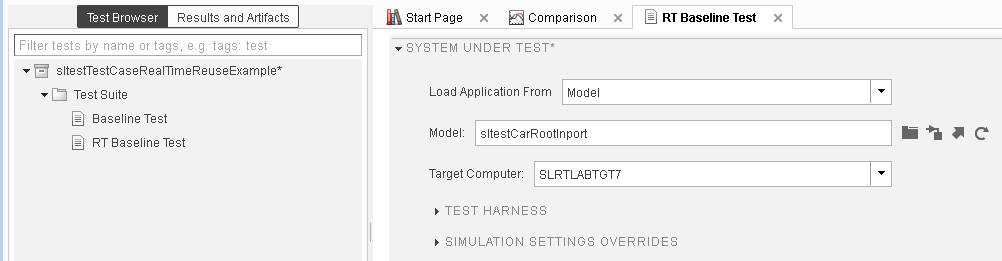
Запуск RT Baseline Test тест.
В этом примере несколько сценариев терпят неудачу из-за влияния синхронизации на выход данных. Для примера, в HardBrake итерация, vehicle speed выход падает за пределы относительной погрешности после применения тормоза. Чтобы устранить этот отказ, вы можете:
Увеличьте относительную погрешность для теста в реальном времени.
Создайте отдельный набор базовых данных для теста в реальном времени.